Se o seu tablet Multilaser está apresentando lentidão, travamentos ou você esqueceu a senha de bloqueio, uma solução eficaz é formatá-lo via PC, retornando-o ao padrão de fábrica. Este tutorial ensina o passo a passo para fazer o hard reset no seu dispositivo, removendo todos os dados e aplicativos. Além de liberar espaço, a formatação também corrige erros de software que possam estar causando instabilidade no tablet. Após o processo, você aprenderá como configurar novamente o tablet, garantindo um desempenho renovado e pronto para novos arquivos e aplicativos.
Modelos de tablets Multilaser suportados:
- Multilaser Quad Core M7S Go 7
- Multilaser M9S Go
- Multilaser M7 3G Plus/M7/M7S Plus
- Multilaser M10/M10A
- Multilaser 10.1
- E outros.
O que fazer antes de formatar o tablet Multilaser?
Antes de formatar o seu tablet Multilaser, seja pelo modo de recuperação ou pelas configurações do dispositivo, é essencial tomar algumas precauções para proteger seus dados. Siga estas etapas recomendadas:
- Faça backup dos dados: Salve fotos, vídeos e arquivos importantes na nuvem (Google Drive) ou transfira para o computador.
- Senhas e configurações: anote as senhas de contas, senhas de Wi-Fi e configurações personalizadas para facilitar a reconfiguração do dispositivo após a formatação.
- Remova sua conta Google: para evitar problemas de sincronização, especialmente se for vender o aparelho. Se não lembrar do nome de usuário ou senha da conta Google, acesse esta página para recuperá-los.
- Verifique a bateria: certifique-se de que esteja acima de 50% para evitar desligamentos durante o processo.
- Retire cartões: para proteger suas informações pessoais, remova o cartão SIM e o cartão de memória antes de iniciar a formatação.
Atenção! Este procedimento apagará todos os dados do seu tablet, e não será possível recuperá-los após a formatação.
Instalando o Multisync no computador:
O Multisync é uma aplicação desenvolvida pela Multilaser para atualizar, recuperar e corrigir erros do sistema operacional Android instalado em seu tablet. Essas atualizações visam melhorar o desempenho e a estabilidade do dispositivo.
Itens necessários:
- Windows 7, 8 ou 10
- Cabo USB
- Software Multisync
- Conexão com a internet
Passo a passo:
- Baixe e instale o Multisync no seu computador.
- Em seguida, abra-o e aguarde a instalação das atualizações pendentes.
- Na tela que solicita o nome e CPF, você pode optar por clicar em “Pular” ou “Continuar sem cadastrar“, caso não queira fornecer essas informações.
- Feito estas etapas, continue lendo abaixo.
Atenção! Você já fez o backup? O reset do sistema Android resultará na perda de todos os arquivos armazenados internamente. Esse procedimento apagará todas as configurações, aplicativos instalados manualmente, fotos, áudios e vídeos.
Como formatar, restaurar e atualizar tablet Multilaser pelo computador?
Passo 1: Clique em “Tablet” e aguarde ser redirecionado para próxima etapa.
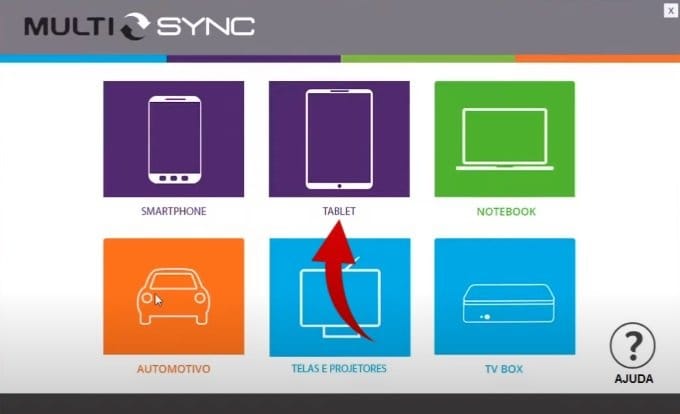
Passo 2: Na primeira caixa suspensa, selecione o Dispositivo e, em seguida, escolha o Modelo.
Observação: essas informações estão gravadas na parte traseira do tablet (ex.: dispositivo: M7S Quad Core/Modelo: ML02).
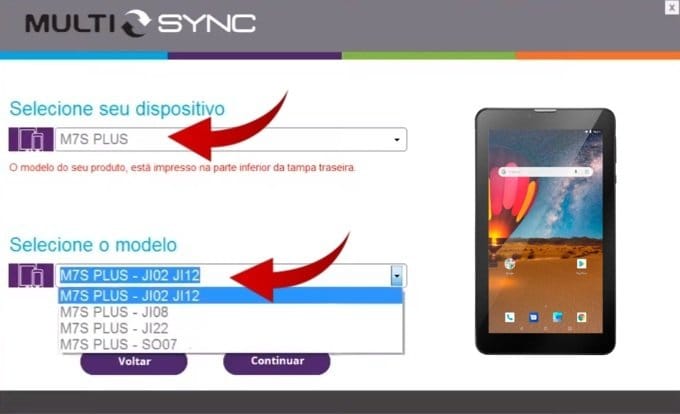
Passo 3: Uma tela será exibida, recomendando que o nível da bateria do dispositivo esteja, no mínimo, em 20%. Verifique esse detalhe e, em seguida, clique em “Continuar“. Nesta etapa, será feito o download do firmware do tablet. O tamanho do arquivo é de aproximadamente 700 MB. O tempo de conclusão pode levar até 3 minutos, dependendo da velocidade da sua conexão com a internet.

Passo 4: Aguarde o download e o processamento dos arquivos que serão utilizados na atualização do tablet Multilaser. Esse processo pode levar algum tempo.
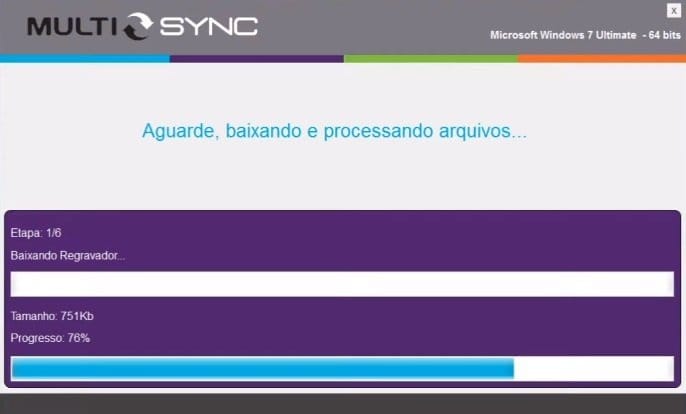
Passo 5: Agora, desconecte todos os dispositivos conectados às portas USB do computador, exceto mouses e teclados. Isso ajudará a evitar qualquer erro durante a recuperação do dispositivo. Após essa verificação, clique em “Avançar Instalação“.
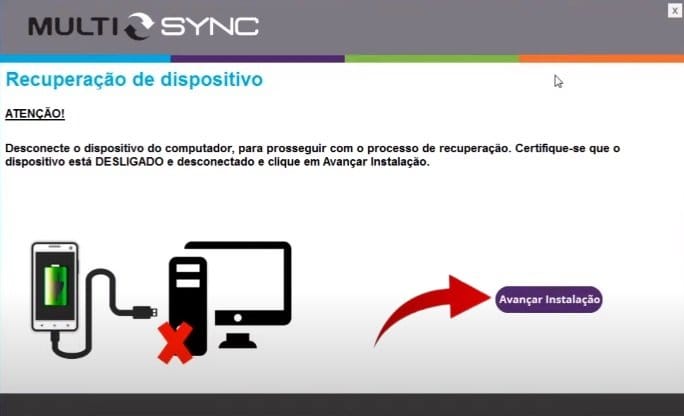
Passo 6: Agora chegamos à parte mais desafiadora do procedimento. Para garantir que seu tablet seja detectado, siga cuidadosamente os passos abaixo:
- Desligue seu tablet Multilaser.
- Pressione e segure o botão de Aumentar Volume.
- Conecte o tablet ao computador utilizando um cabo USB.
- Ainda segurando o botão de Aumentar Volume, pressione o botão Ligar/Desligar sete vezes.

Passo 7: Se tudo foi feito corretamente, a recuperação do tablet será iniciada em breve (veja a imagem abaixo).
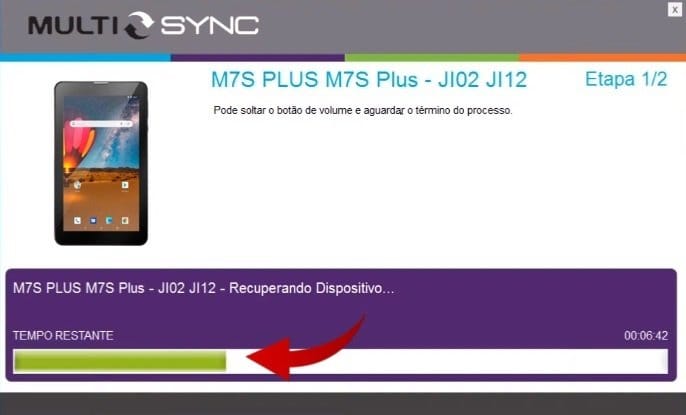
Passo 8: Agora vamos para a segunda etapa do processo. Siga todas as instruções abaixo corretamente:
- Aguarde o tablet ligar e exibir a tela “Bem-vindo“.
- Mantenha pressionado o botão Ligar/Desligar até que o tablet desligue.
- Desconecte o cabo do tablet, mas não o remova do computador ainda.
- Em seguida, no programa, clique em “Continuar“.

Passo 9: Com o tablet desligado, conecte-o novamente ao cabo e aguarde a mensagem “Dispositivo atualizado com sucesso“.
Agora, você pode ligar seu tablet normalmente para concluir a configuração. Esta última etapa é bem simples. Basta clicar em “INICIAR” e seguir as instruções na tela.











